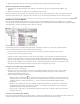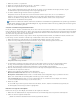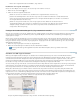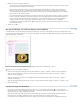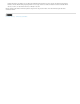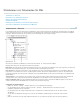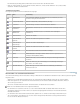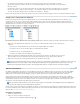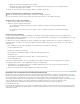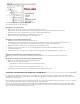Operation Manual
Nach oben
bzw. Befehlstaste (Mac OS) gedrückt, während Sie auf das Dreieck neben dem Element klicken.
Wenn Sie Textausschnitte ein- oder ausblenden möchten, wählen Sie „Textausschnitte einblenden“ oder „Textausschnitte
ausblenden“ im Menü der Strukturansicht.
Strukturansichtsymbole
Die folgenden Symbole werden in der Strukturansicht angezeigt:
Symbol Name Verwendung
Stammelement Jedes Dokument enthält nur ein Stammelement, das umbenannt, aber nicht
verschoben oder gelöscht werden kann.
Textabschnittselement Steht für Textabschnitte (verkettete Rahmen) mit Tags.
Textelement Steht für mit Tags versehenen Text innerhalb eines Rahmens.
Nicht platziertes
Textelement
Nicht platziertes Textelement, das noch nicht mit einem Seitenobjekt verbunden
ist.
Nicht platziertes
Grafikelement
Nicht platziertes Grafikelement, das noch nicht mit einem Seitenobjekt
verbunden ist.
Tabellenelement Steht für eine Tabelle.
Zellenelement für
Kopfzeilen
Steht für eine Zelle in der Kopfzeile einer Tabelle.
Zellenelement für
Tabellenkörper
Steht für eine Zelle im Tabellenkörper.
Zellenelement für
Fußzeilen
Steht für eine Zelle in der Fußzeile einer Tabelle.
Leeres Element Dieses Element ist mit einem leeren Rahmen verknüpft.
Attribut Enthält Metadaten, zum Beispiel Schlüsselwörter oder den Speicherort einer
verknüpften Grafik (Attribut „HREF“).
Kommentar Enthält Kommentare, die in der XML-Datei, nicht jedoch im InDesign-Dokument
erscheinen.
Verarbeitungsanweisung Enthält eine Anweisung, die in Anwendungen, die Verarbeitungsanweisungen
lesen können, eine Aktion auslöst.
DOCTYPE-Element Gibt für InDesign an, welche DTD-Datei bei der Validierung der XML-Datei
verwendet werden soll.
Neuanordnen von strukturierten Elementen
Sie können die Reihenfolge und den hierarchischen Rang von Elementen in der Strukturansicht bearbeiten. Dabei sollten Sie jedoch die folgenden
Regeln beachten:
Änderungen an der XML-Hierarchiestruktur können sich auf die Anzeige markierter Objekte auf den InCopy -Seiten auswirken.
Wenn Sie beispielsweise ein Textelement einem anderen Element an einer anderen Stelle der Struktur unterordnen, wird auch
der Text im Layout verschoben.
Sie können ein Tabellenzellenelement bzw. ein Element nicht in ein Tabellenelement verschieben.
Führen Sie in der Strukturansicht einen der folgenden Schritte aus:
Um ein Element zu verschieben, ziehen Sie es an einen anderen Ort innerhalb der Struktur. Beim Ziehen wird eine Linie
eingeblendet, anhand der Sie erkennen können, wo das Element eingefügt wird. Die Breite der Linie bezeichnet die Ebene
innerhalb der Hierarchie.
Um ein Element einem anderen Element unterzuordnen, platzieren Sie es entweder auf dem übergeordneten Element, um
dieses hervorzuheben, oder platzieren Sie es bei den anderen untergeordneten Elementen des übergeordneten Elements.
Lassen Sie dann die Maustaste wieder los.